Win11锁屏时间设置教程Win11屏幕超时调整方法
时间:2025-06-24 12:19:14 193浏览 收藏
今天golang学习网给大家带来了《Win11锁屏时间设置方法 Win11屏幕超时调整技巧》,其中涉及到的知识点包括等等,无论你是小白还是老手,都适合看一看哦~有好的建议也欢迎大家在评论留言,若是看完有所收获,也希望大家能多多点赞支持呀!一起加油学习~
Win11调整锁屏时间通过电源选项和锁屏设置实现。1. 打开“显示设置”,进入“电源和电池”,在“屏幕和睡眠”中分别设置使用电池和接通电源时的屏幕关闭与睡眠时间;2. 在“个性化-锁屏界面”点击“屏幕超时设置”跳转至电源选项进行调整;3. 通过“高级电源设置”可进一步优化管理,如硬盘关闭时间和USB暂停功能;4. 若设置不生效,检查电源计划、更新显卡驱动、禁用快速启动、运行电源疑难解答或重置电源计划;5. 永久关闭锁屏可通过注册表编辑器添加NoLockScreen项并设为1,或使用netplwiz设置自动登录,以及在登录选项中选择“需要登录”为“从不”;6. 游戏时防锁屏需切换至高性能电源计划、将屏幕关闭与睡眠时间设为“从不”、启用游戏模式、调整显卡控制面板或使用第三方软件;7. 快速切换电源计划可通过任务栏电池图标、命令提示符输入powercfg指令、创建桌面快捷方式或使用第三方工具;8. 自定义锁屏壁纸可在“个性化-锁屏界面”选择Windows聚焦、图片、幻灯片放映或使用Lively Wallpaper等软件设置动态壁纸;9. 禁用锁屏Cortana功能可通过组策略编辑器设置“允许在锁屏上使用Cortana”为已禁用,或在注册表中将AllowCortanaInLockScreen值设为0并重启电脑。

锁屏时间调整,本质上是控制电脑在无操作状态下多久进入睡眠或关闭屏幕,从而达到省电和保护隐私的目的。Win11提供了灵活的设置选项,让你根据个人使用习惯进行调整。

解决方案

Win11调整锁屏时间和屏幕超时设置主要通过电源选项和锁屏设置来实现。
电源选项调整:
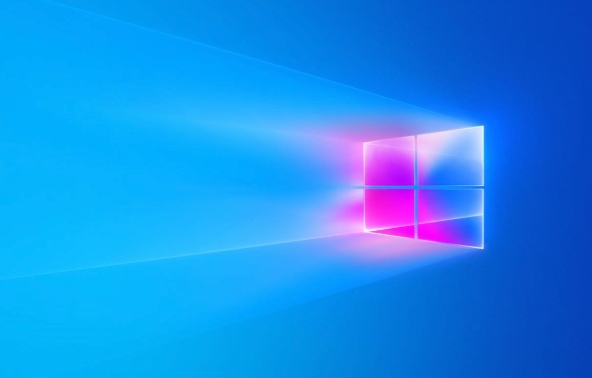
- 右键点击桌面空白处,选择“显示设置”。
- 在“系统”设置中,找到“电源和电池”。
- 在“屏幕和睡眠”部分,你可以分别设置“使用电池供电时,经过以下时间后关闭屏幕”和“接通电源时,经过以下时间后关闭屏幕”的时间。
- 同样,你也可以设置“使用电池供电时,经过以下时间后进入睡眠”和“接通电源时,经过以下时间后进入睡眠”的时间。
这里需要注意的是,“关闭屏幕”和“睡眠”是两个不同的状态。“关闭屏幕”只是关闭显示器,电脑仍在运行;而“睡眠”则是将电脑状态保存到内存中,进入低功耗模式。
锁屏设置调整:
- 打开“设置”应用(Win + I)。
- 选择“个性化”,然后点击“锁屏界面”。
- 点击“屏幕超时设置”,这会直接跳转到电源选项的“屏幕和睡眠”设置界面,如上述步骤1所述。
虽然锁屏界面本身没有直接的超时设置,但通过“屏幕超时设置”的链接,可以方便地调整屏幕关闭和睡眠时间,间接影响锁屏行为。
高级电源设置:
- 在电源选项界面,点击“其他电源设置”。
- 在打开的“电源选项”窗口中,点击当前使用的电源计划旁边的“更改计划设置”。
- 点击“更改高级电源设置”。
- 在这里,你可以找到更详细的电源管理选项,例如硬盘关闭时间、USB选择性暂停设置等。这些设置虽然不直接影响锁屏时间,但可以进一步优化电脑的电源管理。
高级电源设置允许更精细的控制,例如,可以设置在特定情况下(例如播放视频时)禁用屏幕关闭或睡眠。
如何解决Win11锁屏时间设置不生效的问题?
锁屏时间设置不生效可能由多种原因导致,例如电源计划冲突、驱动程序问题或系统错误。以下是一些可能的解决方案:
检查电源计划: 确保你正在使用的电源计划设置正确。不同的电源计划可能会覆盖你之前设置的屏幕关闭和睡眠时间。尝试切换到不同的电源计划,然后重新设置锁屏时间。
更新显卡驱动: 过时的或损坏的显卡驱动程序可能会导致屏幕关闭或睡眠问题。尝试更新你的显卡驱动程序到最新版本。可以通过设备管理器或显卡制造商的官方网站下载最新的驱动程序。
禁用快速启动: 快速启动是Win11的一项功能,可以加快电脑的启动速度。然而,它有时会导致电源管理问题。尝试禁用快速启动,看看是否能解决锁屏时间设置不生效的问题。
- 打开“控制面板”。
- 选择“电源选项”。
- 点击“选择电源按钮的功能”。
- 点击“更改当前不可用的设置”。
- 取消勾选“启用快速启动(推荐)”。
- 点击“保存修改”。
运行电源疑难解答: Win11内置了电源疑难解答工具,可以自动检测和修复电源管理问题。
- 打开“设置”应用。
- 选择“系统”,然后点击“疑难解答”。
- 点击“其他疑难解答”。
- 找到“电源”,然后点击“运行”。
检查组策略设置: 在某些情况下,组策略设置可能会覆盖你的锁屏时间设置。这通常发生在公司或学校的网络环境中。
- 按下 Win + R 键,输入
gpedit.msc,然后按 Enter 键打开组策略编辑器。 - 导航到“计算机配置” -> “管理模板” -> “系统” -> “电源管理” -> “睡眠设置”。
- 检查是否有任何策略设置覆盖了你的锁屏时间设置。如果有,请联系你的系统管理员进行修改。
- 按下 Win + R 键,输入
重置电源计划: 如果以上方法都无效,可以尝试将电源计划重置为默认设置。
- 打开命令提示符(以管理员身份运行)。
- 输入以下命令并按 Enter 键:
powercfg -restoredefaultschemes
如何永久关闭Win11的锁屏功能?
虽然不能完全禁用锁屏界面(因为它是Win11核心功能的一部分),但可以通过一些方法来绕过它,使其在启动或唤醒后直接进入桌面。
使用注册表编辑器:
- 按下 Win + R 键,输入
regedit,然后按 Enter 键打开注册表编辑器。 - 导航到以下注册表项:
HKEY_LOCAL_MACHINE\SOFTWARE\Policies\Microsoft\Windows - 如果在
Windows目录下没有Personalization子项,则右键点击Windows,选择“新建” -> “项”,并将其命名为Personalization。 - 右键点击
Personalization,选择“新建” -> “DWORD (32 位)值”,并将其命名为NoLockScreen。 - 双击
NoLockScreen,将其数值数据设置为1,然后点击“确定”。 - 重启电脑以使更改生效。
这个方法通过组策略的方式禁用锁屏界面。
- 按下 Win + R 键,输入
使用自动登录:
- 按下 Win + R 键,输入
netplwiz,然后按 Enter 键打开用户账户窗口。 - 取消勾选“要使用本计算机,用户必须输入用户名和密码”。
- 点击“应用”,然后输入你的用户名和密码。
- 点击“确定”。
这个方法设置电脑自动登录,跳过锁屏界面。
- 按下 Win + R 键,输入
修改登录选项:
- 打开“设置”应用。
- 选择“账户”,然后点击“登录选项”。
- 在“需要登录”部分,选择“从不”。
这个方法可以防止电脑在睡眠或重启后显示锁屏界面。
如何防止Win11在玩游戏时自动锁屏?
玩游戏时自动锁屏可能是因为电源管理设置过于激进,导致电脑在游戏过程中进入睡眠或关闭屏幕。以下是一些解决方案:
调整电源计划: 选择一个适合游戏的电源计划,例如“高性能”或“游戏模式”(如果你的电脑支持)。这些电源计划通常会禁用或延长屏幕关闭和睡眠时间。
禁用睡眠和屏幕关闭: 在游戏过程中,可以临时禁用睡眠和屏幕关闭功能。
- 打开“设置”应用。
- 选择“系统”,然后点击“电源和电池”。
- 将“使用电池供电时,经过以下时间后关闭屏幕”和“接通电源时,经过以下时间后关闭屏幕”设置为“从不”。
- 同样,将“使用电池供电时,经过以下时间后进入睡眠”和“接通电源时,经过以下时间后进入睡眠”设置为“从不”。
请记住在游戏结束后恢复这些设置,以节省电力。
使用游戏模式: Win11内置了游戏模式,可以优化系统资源,提高游戏性能。启用游戏模式可能会影响电源管理设置,从而防止自动锁屏。
- 打开“设置”应用。
- 选择“游戏”,然后点击“游戏模式”。
- 确保“游戏模式”已启用。
调整显卡设置: 某些显卡驱动程序提供了专门的游戏模式或电源管理选项。检查你的显卡控制面板,看看是否有任何相关的设置可以调整。例如,NVIDIA显卡用户可以在NVIDIA控制面板中找到“电源管理模式”选项,并将其设置为“最高性能优先”。
使用第三方软件: 有一些第三方软件可以帮助你管理电源设置,并防止电脑在游戏过程中自动锁屏。例如,Keep Screen On 是一款简单的工具,可以防止屏幕关闭。
如何在Win11中快速切换电源计划?
快速切换电源计划可以方便地根据当前的使用场景优化电脑的电源管理。以下是一些方法:
使用任务栏图标:
- 右键点击任务栏上的电池图标。
- 在弹出的菜单中,你可以选择不同的电源计划。
如果任务栏上没有电池图标,可以在“设置”应用中启用它。
- 打开“设置”应用。
- 选择“个性化”,然后点击“任务栏”。
- 点击“任务栏角溢出”。
- 找到“电源”,然后将其设置为“打开”。
使用命令提示符:
- 打开命令提示符(以管理员身份运行)。
- 输入
powercfg /list并按 Enter 键,可以列出所有可用的电源计划。 - 找到你想要使用的电源计划的 GUID。
- 输入
powercfg /setactive并按 Enter 键,可以将当前电源计划设置为指定的 GUID。
创建桌面快捷方式:
- 右键点击桌面空白处,选择“新建” -> “快捷方式”。
- 在“请键入项目的位置”框中,输入以下命令:
powercfg /setactive,其中 - 点击“下一步”,输入快捷方式的名称,然后点击“完成”。
你可以为不同的电源计划创建不同的快捷方式,方便快速切换。
使用第三方软件: 有一些第三方软件可以帮助你更方便地切换电源计划,例如 Power Plan Assistant。
Win11锁屏壁纸如何自定义?
Win11允许你自定义锁屏壁纸,使其更具个性化。
使用Windows聚焦:
- 打开“设置”应用。
- 选择“个性化”,然后点击“锁屏界面”。
- 在“个性化锁屏界面”下拉菜单中,选择“Windows聚焦”。
Windows聚焦会自动从必应获取精美的壁纸,并每天更换。
使用图片:
- 打开“设置”应用。
- 选择“个性化”,然后点击“锁屏界面”。
- 在“个性化锁屏界面”下拉菜单中,选择“图片”。
- 点击“浏览”按钮,选择你想要使用的图片。
你可以使用任何你喜欢的图片作为锁屏壁纸。
使用幻灯片放映:
- 打开“设置”应用。
- 选择“个性化”,然后点击“锁屏界面”。
- 在“个性化锁屏界面”下拉菜单中,选择“幻灯片放映”。
- 点击“添加文件夹”按钮,选择包含你想要使用的图片的文件夹。
幻灯片放映会定期更换锁屏壁纸,让你的锁屏界面更加生动。
使用动态壁纸:
- Win11本身不支持动态锁屏壁纸,但你可以使用第三方软件来实现这个功能。例如,Lively Wallpaper 是一款流行的动态壁纸软件,可以让你使用视频、GIF 或网页作为锁屏壁纸。
如何禁用Win11锁屏界面的Cortana功能?
虽然Cortana在锁屏界面上提供了一些便利的功能,但有些人可能出于隐私或安全考虑想要禁用它。
通过组策略编辑器:
- 按下 Win + R 键,输入
gpedit.msc,然后按 Enter 键打开组策略编辑器。 - 导航到“计算机配置” -> “管理模板” -> “Windows 组件” -> “搜索”。
- 找到“允许在锁屏上使用 Cortana”,双击它。
- 选择“已禁用”,然后点击“确定”。
- 重启电脑以使更改生效。
这个方法通过组策略的方式禁用锁屏界面的Cortana功能。
- 按下 Win + R 键,输入
通过注册表编辑器:
- 按下 Win + R 键,输入
regedit,然后按 Enter 键打开注册表编辑器。 - 导航到以下注册表项:
HKEY_LOCAL_MACHINE\SOFTWARE\Policies\Microsoft\Windows\Windows Search - 如果在
Windows Search目录下没有AllowCortanaInLockScreen值,则右键点击Windows Search,选择“新建” -> “DWORD (32 位)值”,并将其命名为AllowCortanaInLockScreen。 - 双击
AllowCortanaInLockScreen,将其数值数据设置为0,然后点击“确定”。 - 重启电脑以使更改生效。
这个方法通过修改注册表的方式禁用锁屏界面的Cortana功能。
- 按下 Win + R 键,输入
请注意,修改注册表可能会导致系统不稳定,请谨慎操作。在修改注册表之前,建议备份注册表。
文中关于win11,锁屏时间的知识介绍,希望对你的学习有所帮助!若是受益匪浅,那就动动鼠标收藏这篇《Win11锁屏时间设置教程Win11屏幕超时调整方法》文章吧,也可关注golang学习网公众号了解相关技术文章。
-
501 收藏
-
501 收藏
-
501 收藏
-
501 收藏
-
501 收藏
-
414 收藏
-
219 收藏
-
111 收藏
-
130 收藏
-
491 收藏
-
320 收藏
-
403 收藏
-
461 收藏
-
265 收藏
-
210 收藏
-
182 收藏
-
465 收藏
-

- 前端进阶之JavaScript设计模式
- 设计模式是开发人员在软件开发过程中面临一般问题时的解决方案,代表了最佳的实践。本课程的主打内容包括JS常见设计模式以及具体应用场景,打造一站式知识长龙服务,适合有JS基础的同学学习。
- 立即学习 543次学习
-

- GO语言核心编程课程
- 本课程采用真实案例,全面具体可落地,从理论到实践,一步一步将GO核心编程技术、编程思想、底层实现融会贯通,使学习者贴近时代脉搏,做IT互联网时代的弄潮儿。
- 立即学习 516次学习
-

- 简单聊聊mysql8与网络通信
- 如有问题加微信:Le-studyg;在课程中,我们将首先介绍MySQL8的新特性,包括性能优化、安全增强、新数据类型等,帮助学生快速熟悉MySQL8的最新功能。接着,我们将深入解析MySQL的网络通信机制,包括协议、连接管理、数据传输等,让
- 立即学习 500次学习
-

- JavaScript正则表达式基础与实战
- 在任何一门编程语言中,正则表达式,都是一项重要的知识,它提供了高效的字符串匹配与捕获机制,可以极大的简化程序设计。
- 立即学习 487次学习
-

- 从零制作响应式网站—Grid布局
- 本系列教程将展示从零制作一个假想的网络科技公司官网,分为导航,轮播,关于我们,成功案例,服务流程,团队介绍,数据部分,公司动态,底部信息等内容区块。网站整体采用CSSGrid布局,支持响应式,有流畅过渡和展现动画。
- 立即学习 485次学习
